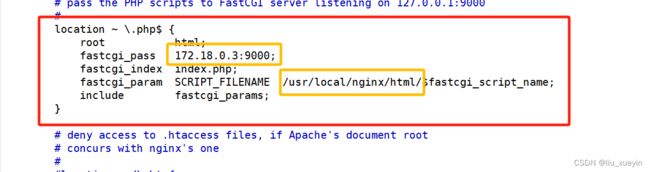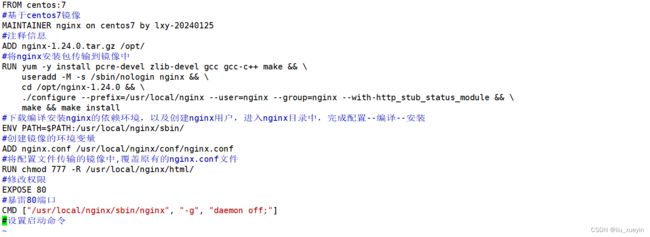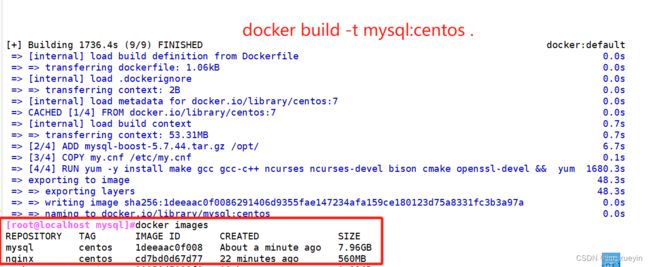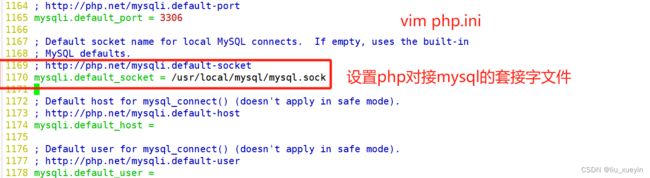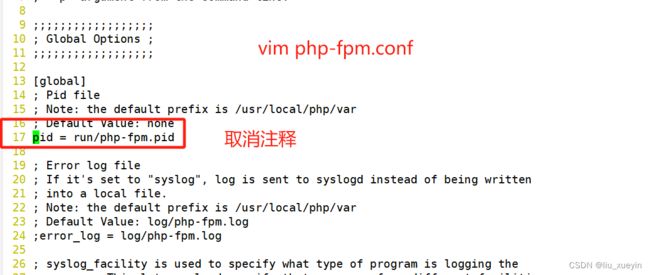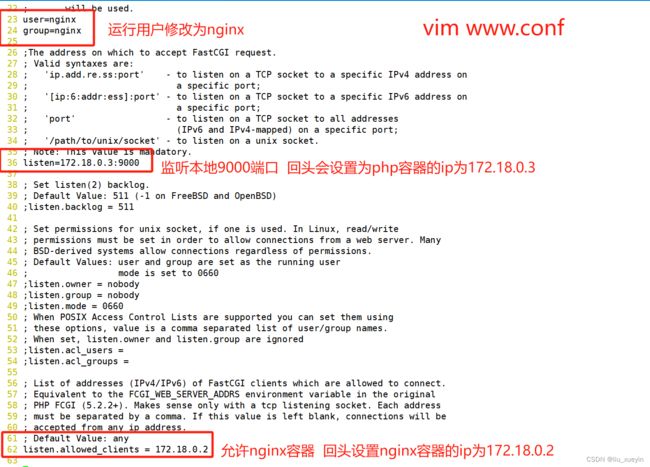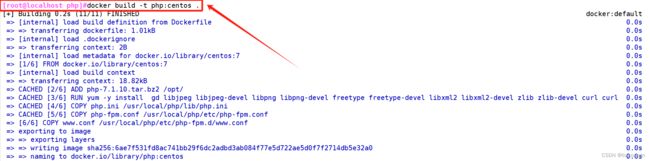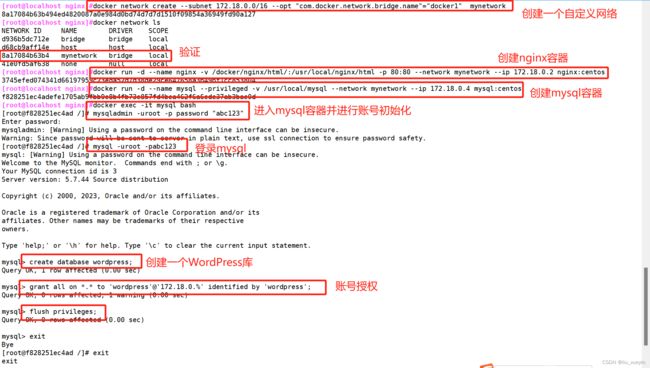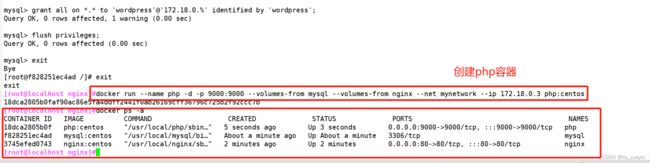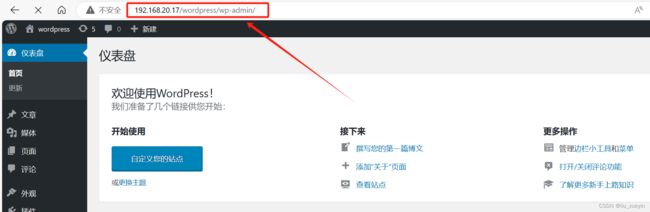【云原生】通过docker构建基于LNMP的WordPress项目
目录
前言:
一:先创建nginx的镜像
步骤一:准备好nginx的安装包
步骤二:准备nginx的网页目录和wordpress网站目录以及nginx.conf文件
步骤三:编写构建nginx应用镜像的Dockerfile文件
步骤四:基于Dockerfile构建nginx:centos镜像
二:创建mysql镜像
步骤一:准备好mysql的安装包
步骤二:准备好mysql的配置文件my.cnf
步骤三:编写构建mysql应用镜像的Dockerfile文件
步骤四:基于Dockerfile构建mysql:centos镜像
三:创建php镜像
步骤一:准备好php的安装包
步骤二:准备好php的三个配置文件
步骤三:编写构建php应用镜像的Dockerfile文件
步骤四:基于Dockerfile构建php:centos镜像
四:完成对接
前言:
计划通过自定义网络模式,创建一个172.18.0.0/16网段
nginx:172.18.0.2:80
php:172.18.0.3:9000
mysql:172.18.0.4:3306
一:先创建nginx的镜像
步骤一:准备好nginx的安装包
步骤二:准备nginx的网页目录和wordpress网站目录以及nginx.conf文件
步骤三:编写构建nginx应用镜像的Dockerfile文件
FROM centos:7
#基于centos7镜像
MAINTAINER nginx on centos7 by lxy-20240125
#注释信息
ADD nginx-1.24.0.tar.gz /opt/
#将nginx安装包传输到镜像中
RUN yum -y install pcre-devel zlib-devel gcc gcc-c++ make && \
useradd -M -s /sbin/nologin nginx && \
cd /opt/nginx-1.24.0 && \
./configure --prefix=/usr/local/nginx --user=nginx --group=nginx --with-http_stub_status_module && \
make && make install
#下载编译安装nginx的依赖环境,以及创建nginx用户,进入nginx目录中,完成配置--编译--安装
ENV PATH=$PATH:/usr/local/nginx/sbin/
#创建镜像的环境变量
ADD nginx.conf /usr/local/nginx/conf/nginx.conf
#将配置文件传输的镜像中,覆盖原有的nginx.conf文件
RUN chmod 777 -R /usr/local/nginx/html/
#修改权限
EXPOSE 80
#暴雷80端口
CMD ["/usr/local/nginx/sbin/nginx", "-g", "daemon off;"]
#设置启动命令步骤四:基于Dockerfile构建nginx:centos镜像
二:创建mysql镜像
步骤一:准备好mysql的安装包
步骤二:准备好mysql的配置文件my.cnf
[root@localhost mysql]#cat my.cnf
[client]
port = 3306
socket = /usr/local/mysql/mysql.sock
[mysql]
port = 3306
socket = /usr/local/mysql/mysql.sock
[mysqld]
user = mysql
basedir = /usr/local/mysql
datadir = /usr/local/mysql/data
port = 3306
character_set_server=utf8
pid-file = /usr/local/mysql/mysqld.pid
socket = /usr/local/mysql/mysql.sock
server-id = 1
sql_mode=NO_ENGINE_SUBSTITUTION,STRICT_TRANS_TABLES,NO_AUTO_CREATE_USER,NO_AUTO_VALUE_ON_ZERO,NO_ZERO_IN_DATE,NO_ZERO_DATE,ERROR_FOR_DIVISION_BY_ZERO,PIPES_AS_CONCAT,ANSI_QUOTES步骤三:编写构建mysql应用镜像的Dockerfile文件
FROM centos:7
#基于centos7镜像
MAINTAINER this is mysql image
#注释信息
ADD mysql-boost-5.7.44.tar.gz /opt/
COPY my.cnf /etc/my.cnf
#将安装包和配置文件传输到镜像中
RUN yum -y install make gcc gcc-c++ ncurses ncurses-devel bison cmake openssl-devel && \
yum clean all && \
cd /opt/mysql-5.7.44/ && \
cmake \
-DCMAKE_INSTALL_PREFIX=/usr/local/mysql \
-DMYSQL_UNIX_ADDR=/usr/local/mysql/mysql.sock \
-DSYSCONFDIR=/etc \
-DSYSTEMD_PID_DIR=/usr/local/mysql \
-DDEFAULT_CHARSET=utf8 \
-DDEFAULT_COLLATION=utf8_general_ci \
-DWITH_EXTRA_CHARSETS=all \
-DWITH_INNOBASE_STORAGE_ENGINE=1 \
-DMYSQL_DATADIR=/usr/local/mysql/data \
-DWITH_BOOST=boost \
-DWITH_SYSTEMD=1 && make -j 2 && make install && \
useradd -M -s /sbin/nologin mysql && \
chown mysql:mysql /etc/my.cnf && \
chown -R mysql:mysql /usr/local/mysql/ &&\
/usr/local/mysql/bin/mysqld \
--initialize-insecure \
--user=mysql \
--basedir=/usr/local/mysql \
--datadir=/usr/local/mysql/data
#依次安装依赖环境,注意新版本必须要openssl环境,注意提示报错查看
#清理yum缓存
#进入mysql解压包中,完成cmake--编译--安装
#创建一个mysql用户
#修改配置文件的权限
#修改安装目录的权限
#直接用命令启动mysql
ENV PATH=/usr/local/mysql/bin:/usr/local/mysql/lib:$PATH
#配置环境变量
EXPOSE 3306
#暴露端口
CMD ["/usr/local/mysql/bin/mysqld"]
#设置默认启动命令
步骤四:基于Dockerfile构建mysql:centos镜像
docker build -t mysql:centos .
##在/docker/mysql/目录中使用该命令三:创建php镜像
步骤一:准备好php的安装包
步骤二:准备好php的三个配置文件
[root@localhost php]#ls
Dockerfile php-7.1.10.tar.bz2 php-fpm.conf php.ini www.conf
[root@localhost php]#vim php.ini
939 date.timezone = Asia/Shanghai ##修改时区
1170 mysqli.default_socket = /usr/local/mysql/mysql.sock
[root@localhost php]#vim php-fpm.conf
17 pid = run/php-fpm.pid
[root@localhost php]#vim www.conf
23 user=nginx
24 group=nginx
36 listen=172.18.0.3:9000
62 listen.allowed_clients = 172.18.0.2
步骤三:编写构建php应用镜像的Dockerfile文件
FROM centos:7
#基础镜像为centos7
MAINTAINER this is php image
#注释信息
ADD php-7.1.10.tar.bz2 /opt/
#将文件传输到镜像中
RUN yum -y install gd libjpeg libjpeg-devel libpng libpng-devel freetype freetype-devel libxml2 libxml2-devel zlib zlib-devel curl curl-devel openssl openssl-devel gcc gcc-c++ make pcre-develgcc gcc-c++ make pcre-devel && \
yum clean all && \
cd /opt/php-7.1.10 && \
./configure \
--prefix=/usr/local/php \
--with-mysql-sock=/usr/local/mysql/mysql.sock \
--with-mysqli \
--with-zlib \
--with-curl \
--with-gd \
--with-jpeg-dir \
--with-png-dir \
--with-freetype-dir \
--with-openssl \
--enable-fpm \
--enable-mbstring \
--enable-xml \
--enable-session \
--enable-ftp \
--enable-pdo \
--enable-tokenizer \
--enable-zip && make -j 2&& make install && \
useradd -M -s /sbin/nologin nginx
#通过RUN依次下载php的依赖环境,清理yum缓存
#进入文件,配置--编译--安装
#创建nginx用户
COPY php.ini /usr/local/php/lib/php.ini
COPY php-fpm.conf /usr/local/php/etc/php-fpm.conf
COPY www.conf /usr/local/php/etc/php-fpm.d/www.conf
#将三个配置文件传输到镜像中
EXPOSE 9000
#暴露9000端口
CMD [ "/usr/local/php/sbin/php-fpm", "-F" ]
#启动
步骤四:基于Dockerfile构建php:centos镜像
[root@localhost php]#docker build -t php:centos .四:完成对接
##创建一个自定义网络,网段为172.18.0.0/16,名称为mynetwork
[root@localhost nginx]#docker network create --subnet 172.18.0.0/16 --opt "com.docker.network.bridge.name"="docker1" mynetwork
8a17084b63b494ed4820087a0e984d0bd74d7d7d1510f09854a36949fd90a127
##创建nginx容器,-v 将宿主机准备的网页目录挂载到容器中,并做好端口映射到宿主机的80端口,设置网络模式为自定义的mynetwork,并指定ip为172.18.0.2
[root@localhost nginx]#docker run -d --name nginx -v /docker/nginx/html/:/usr/local/nginx/html -p 80:80 --network mynetwork --ip 172.18.0.2 nginx:centos
3745efed074341d66197959c23eda52d7d38de29ce647658a3b49bf1cc853804
##创建mysql容器,-v 创建数据卷,设置网络模式为自定义的mynetwork,并指定ip为172.18.0.4
[root@localhost nginx]#docker run -d --name mysql --privileged -v /usr/local/mysql --network mynetwork --ip 172.18.0.4 mysql:centos
f828251ec4adefe1705ab9fbb9c8b4fb73c857fd4bca462f6a6cde37ab3bac0d
##登录进入mysql容器中,完成初始化
[root@localhost nginx]#docker exec -it mysql bash
[root@f828251ec4ad /]# mysqladmin -uroot -p password "abc123"
##登录mysql
[root@f828251ec4ad /]# mysql -uroot -pabc123
##创建WordPress库
mysql> create database wordpress;
Query OK, 1 row affected (0.00 sec)
##做授权
mysql> grant all on *.* to 'wordpress'@'172.18.0.%' identified by 'wordpress';
Query OK, 0 rows affected, 1 warning (0.00 sec)
##刷新权限
mysql> flush privileges;
##创建php容器,--volumes-from 将mysql和nginx的数据卷都挂载到php容器中,并做好端口映射到宿主机的9000端口,设置网络模式为自定义的mynetwork,并指定ip为172.18.0.3
[root@localhost nginx]#docker run --name php -d -p 9000:9000 --volumes-from mysql --volumes-from nginx --net mynetwork --ip 172.18.0.3 php:centos
总结:
排错思路:
1、在通过Dockerfile构建镜像的时候,如果报错,会有提示,细心看错误提示,完成修改。比如mysql镜像构建的时候,提示了缺少依赖环境,还提示我的Dockerfile命令有错误,还提示了我php镜像构建的时候RUN中有一条空行
2、如果构建好了镜像但是起不来,可以通过docker logs 容器名 去看日志,也是一个排错思路